Một số mẫu iPhone đang kinh doanh tại Thế Giới Di Động
Apple luôn được đề cao trong việc duy trì cập nhật phiên bản iOS mới cho điện thoại iPhone của hãng, kễ cả những mẫu máy đã cũ. Vậy làm sao để cập nhật iOS cho điện thoại iPhone của bạn, hãy cũng Thế Giới Di Động tìm hiểu qua bài viết này nhé.
1. Lịch sử cập nhật các phiên bản iOS
Ngày cập nhật
Tên phiên bản
Thiết bị hỗ trợ
17/9/2024
iOS 18
iPhone 16/16 Plus/16 Pro/Pro Max)
iPhone 15/15 Plus/15 Pro/15 Pro Max
iPhone 14/14 Plus/14 Pro/14 Pro Max
iPhone 13/13 mini, 13 Pro/13 Pro Max
iPhone 12/12 mini/12 Pro/12 Pro Max
iPhone 11/11 Pro/11 Pro Max
Series iPhone XS/XS Max/XR
iPhone SE (thế hệ thứ 2)/SE (thế hệ thứ 3)
19/09/2023
iOS 17
iPhone 15 (iPhone 15 thường/15 Plus/15 Pro/15 Pro Max)
iPhone 14 (iPhone 14 thường/14 Plus/14 Pro/14 Pro Max)
iPhone 13 (iPhone 13 mini/13 Pro/13 Pro Max)
iPhone 12 (iPhone 12 mini/12 Pro/12 Pro Max)
iPhone 11 (iPhone 11 Pro/11 Pro Max) Series iPhone XS/XS Max/XR
iPhone SE (thế hệ thứ 2)/SE (thế hệ thứ 3)
12/09/2022
iPhone 14/14 Plus/14 Pro/14 Pro Max
iPhone 13/13 mini/13 Pro/13 Pro Max
iPhone 12/12 mini/12 Pro/12 Pro Max
iPhone 11/11 Pro/11 Pro Max
iPhone XS/XS Max/XR, iPhone X
iPhone 8/8 Plus, iPhone SE (thế hệ thứ 2)/SE (thế hệ thứ 3)
20/09/2021
iOS 15
iPhone 12/12 mini/12 Pro/12 Pro Max
iPhone 11/11 Pro/11 Pro Max, iPhone X/XR/XS/XS Max
iPhone 8/8 Plus
iPhone 7/7 Plus
iPhone 6s/6s Plus
iPhone SE (thế hệ thứ 1)/SE (thế hệ thứ 2), iPod touch (thế hệ thứ 7)
16/09/2020
iOS 14
iPhone 11/11 Pro/11 Pro Max
iPhone X/XS/XS Max/XR
iPhone 8/8 Plus
iPhone 7/7 Plus
iPhone 6s/6s Plus
iPhone SE
iPod touch (thế hệ thứ 7)
19/09/2019
iOS 13
iPhone XS/XS Max/XR
iPhone X
iPhone 8/8 Plus
iPhone 7/7 Plus
iPhone 6s/6s Plus, iPhone SE
19/09/2018
iOS 12
iPhone X
iPhone 8/8 Plus
iPhone 7/7 Plus
iPhone 6s/6s Plus
iPhone 6/6 Plus
iPhone SE
iPhone 5S
19/09/2017
iOS 11
iPhone X
iPhone 8/8 Plus
iPhone 7/7 Plus
iPhone 6s/6s Plus
iPhone 6/6 Plus
iPhone SE
iPhone 5s.
14/09/2016
iOS 10iPhone 5/5C/5S
iPhone 6/6 Plus
iPhone 6S/6S Plus
iPhone SE
iPhone 7/7 Plus
16/09/2015
iOS 9
iPhone 4S
iPhone 5/5C/5S
iPhone 6/6 Plus
iPhone 6S/6S Plus
iPhone SE
17/09/2014
iOS 8
iPhone 4SiPhone 5/5C/5SiPhone 6/6 Plus
18/09/2013
iOS 7iPhone 4/4S
iPhone 5/5C/5S
19/09/2012
iOS 6iPhone 3GS
iPhone 4
iPhone 4S
iPhone 5
12/10/2011
iOS 5iPhone 3GS
iPhone 4
iPhone 4S
21/06/2010
iOS 4iPhone 3G
iPhone 3GS
iPhone 4
2. Cách cập nhật iOS trên iPhone
Video hướng dẫn cách cập nhật iOS trên iPhone:
Bước 1: Từ màn hình chính điện thoại > Chọn Cài đặt (Biểu tượng bánh răng cưa) > Chọn Cài đặt chung.
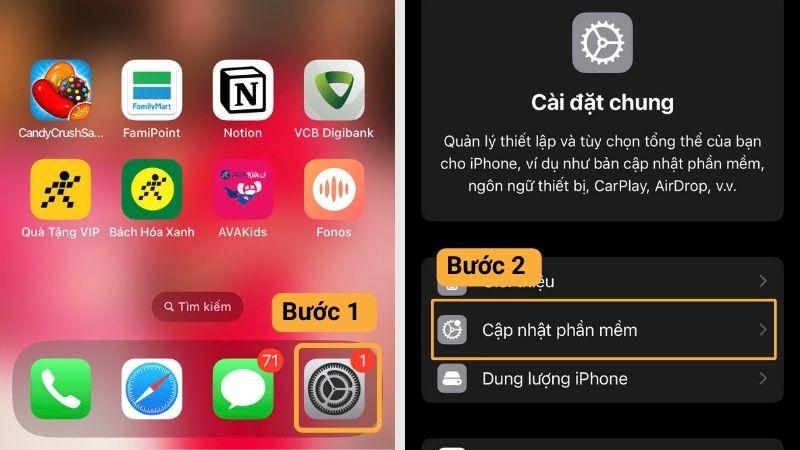
Bạn truy cập phần Cài đặt chung để cập nhật phần mềm
Bước 2: Bạn chọn Cập nhật phần mềm. Tại đây sẽ hiện phần mềm iOS bản mới nhất mà iPhone của bạn có thể cập nhật. Bạn có thể chọn Cập nhật đêm nay, hoặc Cập nhật ngay bây giờ. Sau đó bắt đầu cập nhật phần mềm.
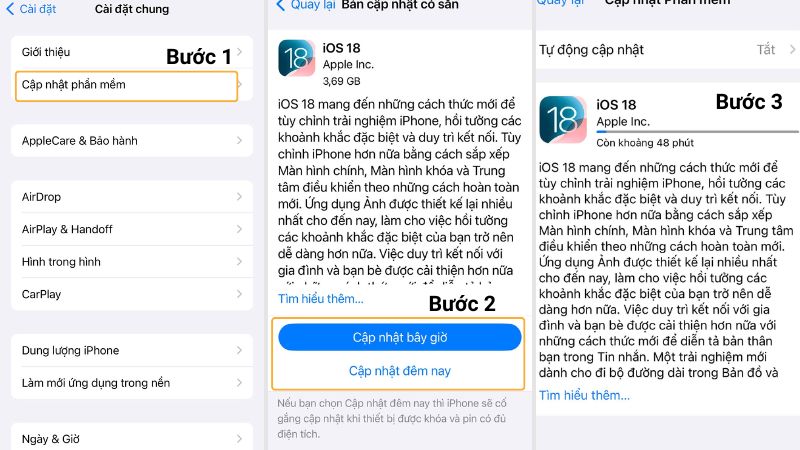 Chọn Cập nhật ngay bây giờ/Cập nhật đêm nay > Chờ máy tải bản cập nhật về máy" width="800" height="450">
Chọn Cập nhật ngay bây giờ/Cập nhật đêm nay > Chờ máy tải bản cập nhật về máy" width="800" height="450">
Cập nhật phần mềm > Chọn Cập nhật ngay bây giờ/Cập nhật đêm nay > Chờ máy tải bản cập nhật về máy
Nếu bạn muốn bật tự động cập nhật để không cần tốn thời gian kiểm tra xem có bản cập nhật mới hay chưa. Bạn có thể bật Tự động cập nhật.
Từ mục Cập nhật phần mềm > bạn chọn Tự động cập nhật > Sau đó, bạn chạm vào Nút chuyển trạng thái, bật các tính năng đang tắt sang màu xanh lá cây là xong!
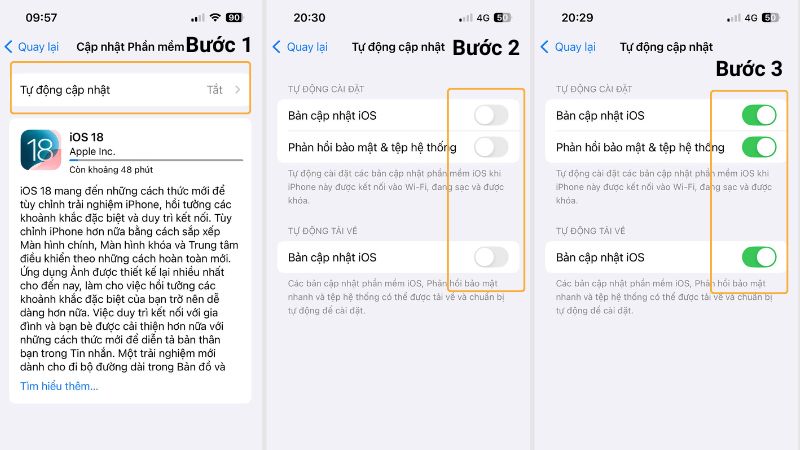
Bấm vào nút chuyển trạng thái để bật Tự động cập nhật
3. Cách cập nhật iOS bằng máy tính
Video hướng dẫn cách cập nhật iOS bằng máy tính với iTunes.
Bước 1: Mở iTunes trên máy tính sau đó kết nối iPhone của bạn mới máy tính bằng cáp.

Kết nối iPhone với laptop bằng cáp
Bước 2: Trong giao điện ứng dụng iTunes trên máy tính > Chọn biểu tượng iPhone ở góc trên màn hình.
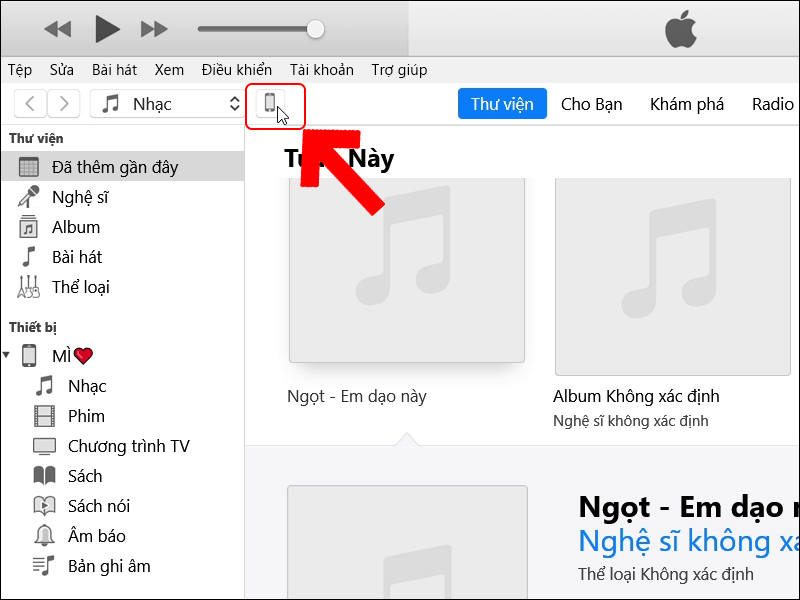
Giao diện iTunes
Bước 3: Chọn tab Tóm tắt > Nhấn vào Cập nhật.
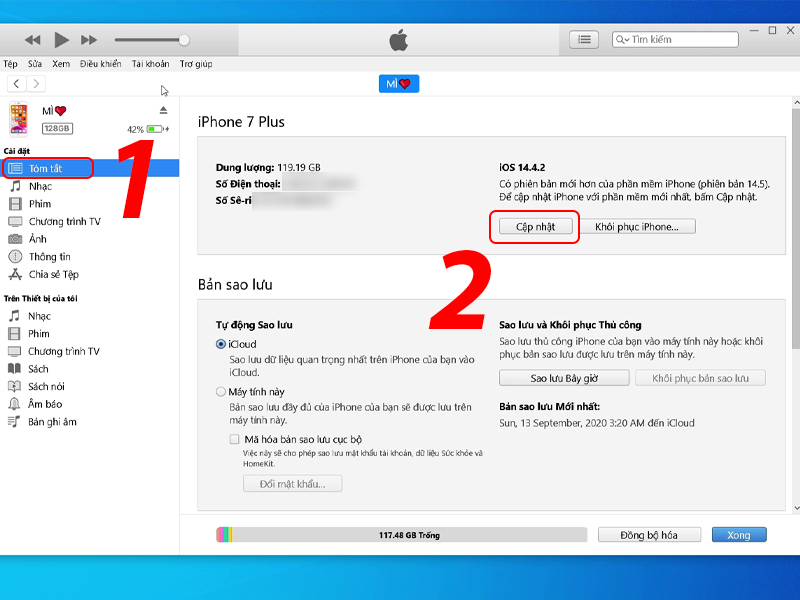
Hướng đẫn cập nhật IOS
Bước 4: Để cài đặt một bản cập nhật có sẵn, hãy bấm vào Cập nhật.
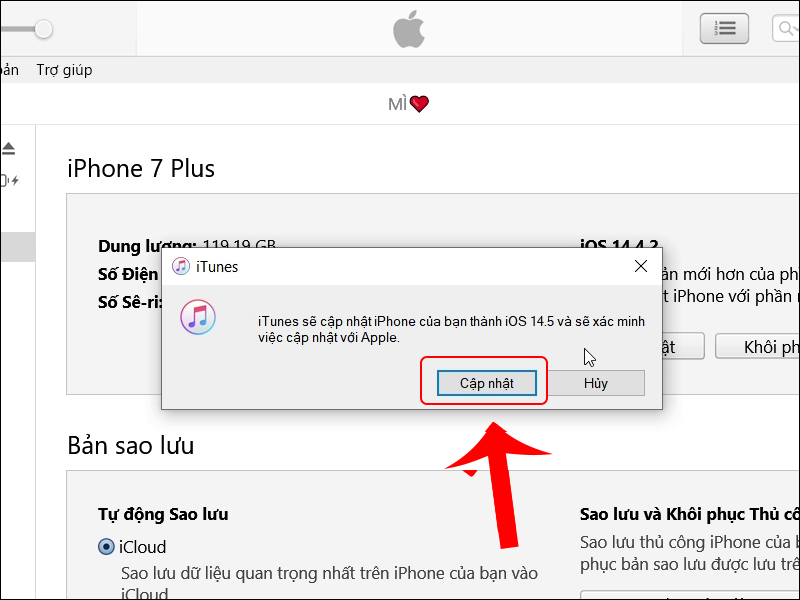
Để cài đặt một bản cập nhật có sẵn, hãy bấm vào Cập nhật
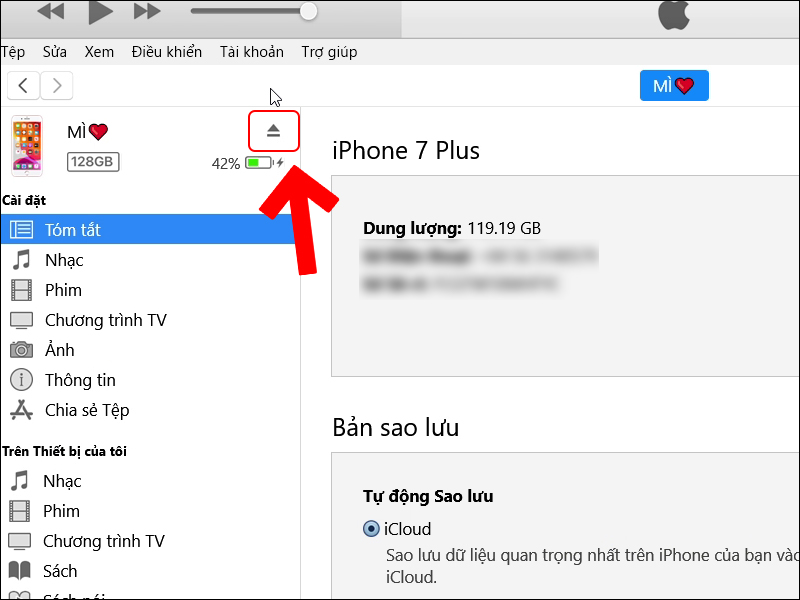
Nút tháo thiết bị
Vậy chỉ với vài bước đơn giản bạn đã có thể cập nhật iPhone của mình lên phiên bản iOS mới nhất rồi. Cảm ơn bạn đã theo dõi bài viết, hẹn gặp lại bạn ở các bài viết tiếp theo nhé!
